Beste Apps zur Begrenzung der Bildschirmzeit 2025
Ich habe mehr als 30 Apps getestet, die angeblich starke oder leistungsfähige Funktionen für die Bildschirmzeit haben. Ich habe sie auf den Geräten meiner Kinder installiert, um mit eigenen Augen zu sehen, wie gut sie funktionieren, welche Funktionen sie haben und ob meine Kinder Hacks finden können, um die Einschränkungen zu umgehen.
Nach monatelangem Testen bin ich zu dem Schluss gekommen, dass Qustodio die beste App für die Festlegung von Bildschirmzeitbeschränkungen ist. Es ist einfach, einen täglichen oder wöchentlichen Zeitplan zu erstellen, und ich konnte ein allgemeines tägliches Bildschirmlimit festlegen oder separate Limits für jede App erzwingen. Außerdem kann ich das Gerät jederzeit durch Drücken der Taste „Instant Lock“ sperren. Du musst dich nicht auf mein Wort verlassen, wenn du die 30-tägige kostenlose Testversion von Qustodio nutzen kannst, um zu sehen, wie leistungsfähig die Bildschirmzeitbegrenzung ist.
Teste Qustodio kostenlos für 30 Tage!
Wenig Zeit? Hier sind die besten Apps zur Begrenzung der Bildschirmzeit – getestet in 2025
- Qustodio: Umfassende Bildschirmzeit-Tools zum Festlegen der täglichen Gesamtnutzung, von Zeitlimits für jede App und eines benutzerdefinierten Zeitplans, wann das Telefon oder Tablet verfügbar ist.
- Bark: Benutzerdefinierte Kategorien für die Apps, die zu verschiedenen Zeiten des Tages verfügbar sind, und eine Taste zum Anhalten des Geräts, aber keine tägliche Bildschirmzeitbegrenzung.
- Norton Family: Mehrere Tools zum Festlegen von Bildschirmzeitbeschränkungen, einschließlich spezieller Regeln für die Schulzeit, aber der Kalender und die täglichen Beschränkungen funktionieren nur in 30-Minuten-Abschnitten.
- Mobicip: Drei Tools zur Begrenzung der Bildschirmzeit und der verfügbaren Apps, aber es gibt keine Option zur Aktivierung der Sofortsperre für nur ein Gerät.
1. Qustodio: Beste App zur Begrenzung der Bildschirmzeit mit einer umfassenden Sammlung von Funktionen
- Kombiniere einen täglichen Zeitplan für die Bildschirmnutzung mit einem allgemeinen täglichen Nutzungslimit
- Lege Regeln für die Bildschirmzeit für jede App fest
- Mit Instant Lock kannst du das Handy jederzeit und von überall aus sperren
- Leistungsstarker Webfilter mit über 40 Kategorien
- Teste es 30 Tage lang kostenlos – keine Kreditkarte erforderlich
2025 Sonderangebot: Spare 12%, wenn du den Gutscheincode WIZCASE12 beim Checkout verwendest.
Nach einigen Wochen des Testens war ich froh zu sehen, dass Qustodio seinen Worten gerecht wurde. Ich weiß, dass das offensichtlich klingt, aber glaube mir, das ist es nicht. Es gibt so viele Apps, die Versprechungen machen oder Behauptungen aufstellen, diese aber nicht einhalten können. Das ist bei Qustodio nicht der Fall. Die App bietet alles, was ich mir für die Begrenzung der Bildschirmzeit auf mehreren Geräten gewünscht habe. Wenn meine Kinder die ihnen zugewiesene Bildschirmzeit verbraucht hatten, konnten sie die App nicht deaktivieren oder die Einschränkungen umgehen, um sie zu verlängern.
Ich habe für jedes meiner Kinder ein anderes Regelwerk erstellt; es spielte keine Rolle, dass ein Kind ein iPhone hat, ein anderes Android benutzt und ein drittes einen Laptop. Alles wird über ein cloudbasiertes Dashboard verwaltet, auf das ich von jedem Gerät aus zugreifen kann.
Der erste Schritt bestand darin, ein Kinderprofil auszuwählen und für jeden Tag ein Gesamtlimit für die Bildschirmzeit festzulegen. Ich hatte die Möglichkeit, eine Reihe von täglichen Regeln anzuwenden, verschiedene Grenzen für das Wochenende festzulegen oder jeden Tag individuell zu gestalten.
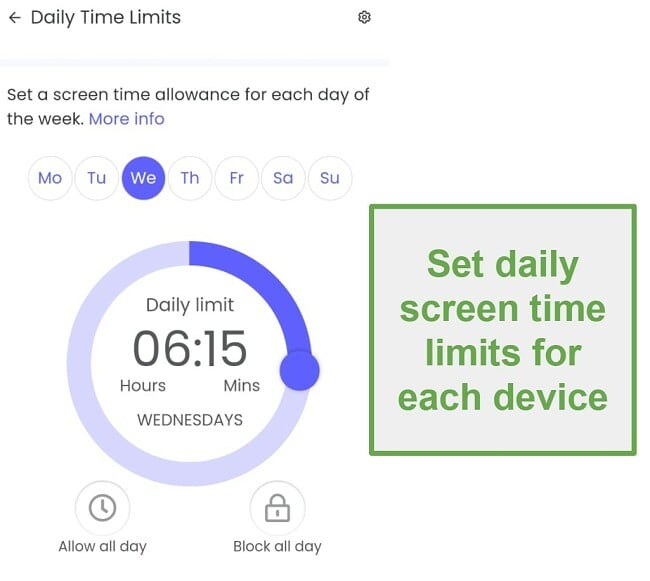
Die zweite Funktion ist ein Zeitplan für die Bildschirmnutzung. Damit kann ich einen benutzerdefinierten Zeitplan erstellen, wann sie das Handy nicht benutzen dürfen. Ich kann es zum Beispiel sperren, wenn sie in der Schule sind oder schlafen gehen. Der Zeitplan funktioniert mit dem allgemeinen Tageslimit. Das heißt, selbst wenn der Zeitplan eine mögliche Bildschirmzeit von 9 Stunden vorsieht, muss das Kind das Tageslimit berücksichtigen, wenn es auf den Bildschirm geht.
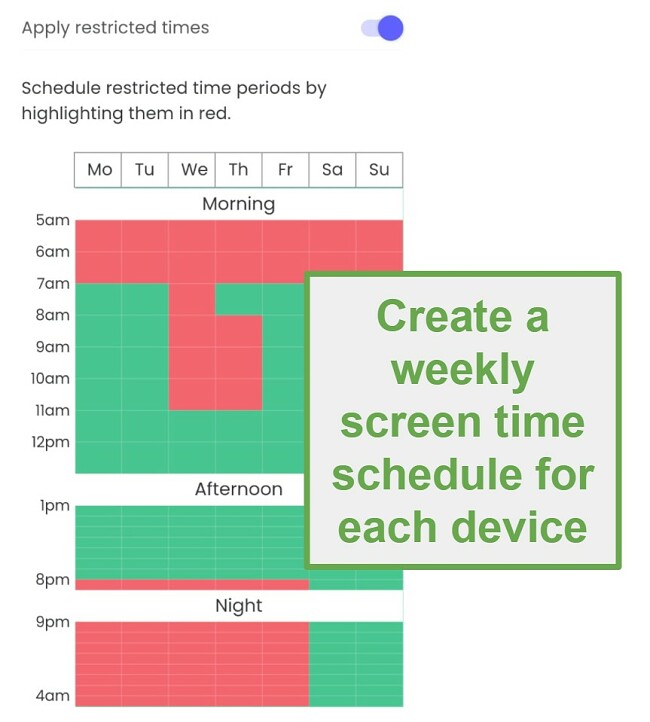
Ich war sehr froh, als ich sah, dass ich für einzelne Apps und Spiele Zeitbeschränkungen festlegen kann, da Kinder bei der Nutzung einiger Apps leicht den Überblick verlieren können. Qustodio bietet auch die Möglichkeit, die App zu blockieren oder sie den ganzen Tag zu erlauben, unabhängig von den Regeln für die Bildschirmzeit. Das ist wichtig, wenn es Apps gibt, auf die dein Kind Zugriff haben soll, z. B. Karten, Bus- oder Bahnfahrpläne, Messenger oder Lernprogramme.
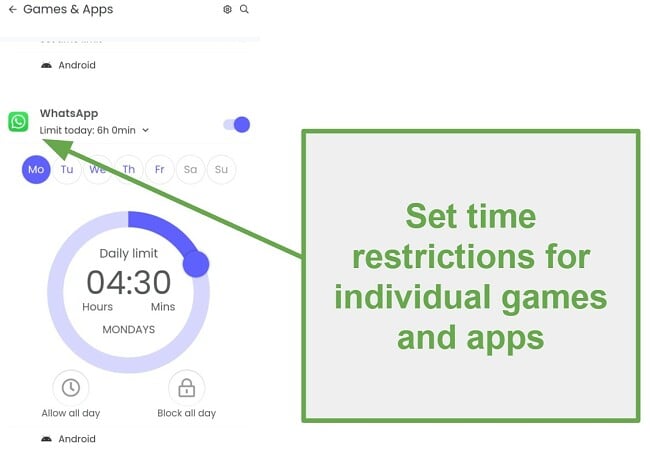
Qustodio bietet auch eine Option zur sofortigen Sperrung, auf die ich über das Eltern-Dashboard zugreifen kann. Sie ist hilfreich beim Abendessen oder wenn ich möchte, dass die Kinder ihre Bildschirme nicht benutzen, unabhängig vom Bildschirmzeitkalender. Ich klicke einfach auf eine Schaltfläche und ihre Handys werden sofort gesperrt.
Qustodio hat eine kostenlose Option, die eine tägliche Bildschirmzeitbegrenzung und einen Kalender enthält. Sie funktioniert jedoch nur auf einem Gerät und enthält keine der Premium-Kindersicherungsfunktionen, wie Standortverfolgung, App-Verwaltung und Überwachung von Anrufen und Nachrichten. Stattdessen kannst du die Vorteile der kostenlosen Testversion nutzen – keine Kreditkarte erforderlich, und die Premium-Version 30 Tage lang kostenlos nutzen. Nach Ablauf der kostenlosen Testphase kannst du dein Konto aufrüsten und die Premium-Funktionen weiter nutzen oder mit einem kostenlosen Konto fortfahren, um die Bildschirmzeit zu begrenzen.
Teste Qustodio kostenlos für 30 Tage!
2. Bark: Richte eine tägliche Bildschirmzeit-Routine mit benutzerdefinierten Regeln ein
- Anpassen der Apps, die jedes Kind zu jeder Tageszeit nutzen kann
- Jedes Gerät über das Dashboard anhalten
- Detaillierte Berichte über die Nutzung der Bildschirmzeit anzeigen
- Teste Bark 7 Tage lang kostenlos!
Bei meinen Recherchen und Tests habe ich herausgefunden, dass Bark eine einzigartige Methode zur Steuerung der Bildschirmzeit hat. Das Konzept besteht darin, eine tägliche und wöchentliche Bildschirmzeit-Routine zu erstellen. Es ist ähnlich wie ein Zeitplan, den Qustodio verwendet, außer dass ich anpassen konnte, welche Apps und Websites oder Web- und App-Kategorien verfügbar sind.
Zunächst war ich enttäuscht, dass es keine allgemeine Zeitbegrenzung gibt, die mit dem Zeitplan zusammenarbeitet. Es verhindert, dass die Kinder jede verfügbare Minute vor dem Bildschirm verbringen und lehrt sie, ihre Zeit einzuteilen.
Nachdem ich jedoch die Bark-Bildschirmzeitroutine für die Handys meiner Kinder eingeführt hatte, lernte ich ihre Methode zu schätzen.

Mit Bark kannst du bis zu 4 verschiedene Segmenttypen für die Bildschirmzeit erstellen. Jedes Segment verfügt über Standardeinstellungen und Regeln, die auf dem Alter des Kindes basieren. Du kannst die Regeln aber auch an die Bedürfnisse deines Kindes anpassen. Die Segmente sind:
- Schulzeit: Ich habe meinen Kindern Zugang zu Bildungs-Apps und Websites sowie unbegrenzten Zugang zu Apps gewährt, die sie für die Schule benötigen, wie Word, Excel, Google Docs und die Schul-App. Ich habe alle Unterhaltungs- und sozialen Apps blockiert.
- Freizeit: In diesem Abschnitt kann sich mein Kind entspannen und am Handy oder Computer abhängen.
- Schlafenszeit: Ich gebe meinen beiden ältesten Kindern Zugang zu ihren Musik-Apps, wenn sie schlafen gehen, aber ich sperre soziale Medien und Unterhaltungs-Apps.
- Standard: Ich mag es, dass ich nicht für jede Minute des Tages ein Segment erstellen muss. Ein leeres Zeitfenster wird auf die Standardregeln, Filter und blockierten Apps zurückgreifen.
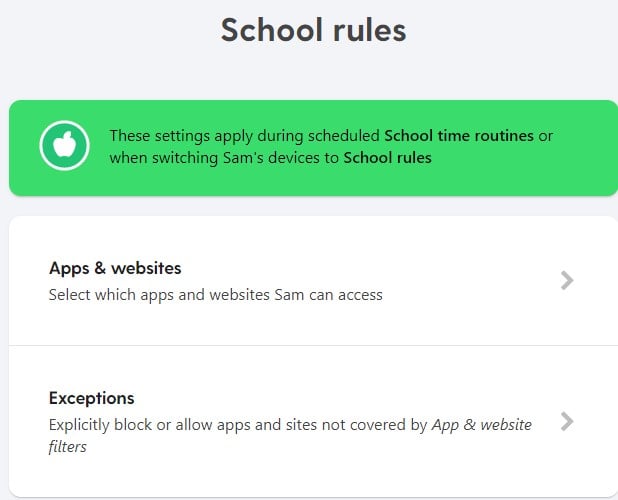
Bark bietet auch die Möglichkeit, das Internet für die Geräte meiner Kinder mit nur einem Mausklick zu sperren. Diese Funktion heißt „Pause Device“ und ermöglicht es mir, ihre Handys von meinem Dashboard aus zu sperren, ohne dass ich die Routine anpassen muss.
Um bessere Entscheidungen über die Zeitbegrenzung treffen zu können, kann ich die Nutzungsberichte auf dem Bark-Dashboard durchsehen. Diese sind sehr aufschlussreich und geben Aufschluss über die Gesamtzeit, die auf dem Gerät verbracht wird, und schlüsseln die Bildschirmnutzung für jede App auf.
Bark bietet zwei Tarife an, die beide auf unbegrenzten Geräten funktionieren. Wenn es dir nur darum geht, die Bildschirmzeit zu begrenzen, kannst du den Bark Jr.-Tarif abonnieren. Wenn du jedoch die erweiterten Funktionen testen möchtest, zu denen auch die beste Überwachung sozialer Medien gehört, kannst du Bark 7 Tage lang kostenlos testen und erhältst Zugang zu allen Funktionen von Bark Premium.
Teste Bark 7 Tage lang kostenlos!
3. Norton Family: Mehrere Bildschirmzeit-Funktionen einschließlich spezieller Regeln für die Schulzeit
- Kombiniert einen täglichen Nutzungsplan mit einem allgemeinen Bildschirmzeitlimit
- Überwacht die Bildschirmzeit für jede App
- Kinder können über den Norton Family Sperrbildschirm zusätzliche Zeit anfordern
- 60 Tage Geld-zurück-Garantie
Norton Family hat sich in letzter Zeit verbessert und ist in meiner Gesamtwertung schnell aufgestiegen. Als ich die Funktionen zur Begrenzung der Bildschirmzeit testete, war ich froh zu sehen, dass ich trotz der standardmäßigen, altersabhängigen Regeln für die Bildschirmzeit immer noch die Möglichkeit hatte, einen eigenen Zeitplan zu erstellen.
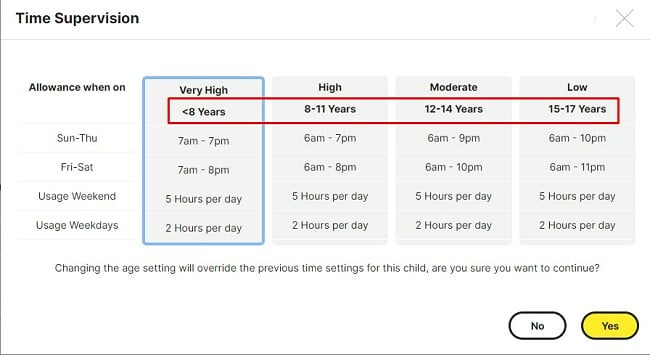
Das Festlegen der Regeln ist ein unkomplizierter Vorgang. Ich öffnete das Dashboard auf meinem Computer, wählte das Profil eines Kindes und öffnete den Abschnitt „Zeitüberwachung“. Dann konnte ich die Zeiten auswählen, zu denen die Kinder Zugang zu ihren Handys haben sollten, und wann sie gesperrt werden sollten. Außerdem habe ich ein tägliches Bildschirmzeitlimit festgelegt, um zu verhindern, dass die Kinder ihre gesamte Freizeit vor dem Bildschirm verbringen.
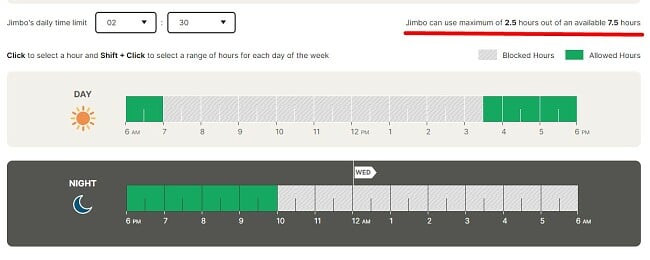
Meine einzige Beschwerde ist, dass der Zeitplan und das Tageslimit mit 30-Minuten-Zeitblöcken arbeiten, und ich bevorzuge mehr Flexibilität, um unsere Zeitpläne besser zu berücksichtigen.
Norton verfügt über eine Schulzeitfunktion, die sich für meine älteren Kinder als sehr hilfreich erwiesen hat. Sie sperrt die meisten Apps und Websites, erlaubt aber weiterhin den Zugriff auf lehrreiche Apps. Die Schulzeit wird nicht auf die reguläre Bildschirmzeit angerechnet, sodass die Kinder nicht entscheiden müssen, ob sie ihre Hausaufgaben machen oder die Bildschirmzeit für Streaming, Spiele oder was auch immer sie sonst auf ihren Handys und Computern machen, aufsparen.
Meine Kinder konnten keine Schwachstelle in den Bildschirmzeitbeschränkungen finden. Sie konnten keine Apps oder Websites öffnen, ohne den Norton Family Sperrbildschirm zu sehen, der ihnen mitteilte, dass die Bildschirmzeit abgelaufen ist. Es gibt einen Link, um mehr Zeit anzufordern, die ich über das Eltern-Dashboard gewähren kann. Außerdem erstellt Norton Family eine Liste mit Hausregeln, die die Kinder auf ihren Handys und Computern einsehen können. Darin ist aufgeführt, wie viel Bildschirmzeit ihnen täglich zur Verfügung steht und wie viel sie bereits verbraucht haben. Auf diese Weise gibt es keine Überraschungen.
Norton Family bietet eine verlängerte 60-Tage-Geld-zurück-Garantie, so dass du genügend Zeit hast, die Bildschirmzeitbeschränkungen und alle anderen Kindersicherungsfunktionen in deiner Familie zu testen, um sicherzustellen, dass die Software gut funktioniert.
Teste die Norton Family 60 Tage lang kostenlos!
4. Mobicip: Begrenzung der Bildschirmzeit in 15-Minuten-Schritten
- Festlegen individueller Regeln für die Bildschirmnutzung in der Schule und vor dem Schlafengehen
- Der Urlaubsmodus hebt vorübergehend alle Bildschirmzeitregeln auf
- Teste es 7 Tage lang kostenlos!
Mobicip verfügt zwar über eine solide Sammlung von Funktionen zur Begrenzung der Bildschirmzeit, aber ich musste feststellen, dass meine Kinder einige Möglichkeiten gefunden hatten, die Begrenzung der Bildschirmzeit für Apps zu umgehen. Die gute Nachricht ist, dass ich, sobald ich wusste, wie sie es taten, es einfach genug war, dies zu verhindern.
Die beiden Tricks, die meine Kinder entdeckten, bestanden darin, die App zu deinstallieren und neu zu installieren und die Uhrzeit auf dem Handy zu ändern. Ich konnte die Handy-Einstellungen sperren, so dass mein Kind die Uhrzeit nicht ändern konnte. Es gibt zwar keine Möglichkeit, das Löschen einer App zu verhindern, aber ich werde benachrichtigt, wenn eine neue App installiert wird. Als ich also sah, dass eine App, für die ich Beschränkungen festgelegt hatte, gerade installiert wurde, beschloss ich, die App vollständig zu sperren, um den Kindern zu zeigen, dass ich weiß, was sie tun.
Die App verfügt über ein tägliches Gesamtlimit und einen täglichen Nutzungskalender. Mir gefällt, dass sie in 15-Minuten-Schritten arbeitet, was mir viel Flexibilität bietet. Der Kalender ist vollständig anpassbar, einschließlich der Möglichkeit, verschiedene Webfilter und App-Sperren für bestimmte Zeitabschnitte zu erzwingen.

Sobald der Kalender eingerichtet ist, bietet Mobicip drei Möglichkeiten zur Verwaltung der Bildschirmzeit:
- Benutzerdefinierte Bildschirmzeitlimits festlegen
- Erlaube nur Bildschirmzeit, die auf dem Zeitplan des Kalenders basiert
- Sperrung des Handys den ganzen Tag

Mobicip teilt alle Apps in drei Kategorien ein:
- Soziale Medien
- Unterhaltung
- Spiele
Ich kann die Regeln für die Bildschirmzeit für eine ganze Kategorie festlegen, was ich einfacher finde, als jede App einzeln durchzugehen. Es ist auch gut, dass ich alle Unterhaltungs-Apps blockieren kann, aber meine Kinder können trotzdem soziale Medien oder Chat-Apps nutzen, um mit Freunden zu kommunizieren.
Mobicip hat eine einzigartige Funktion namens Urlaubsmodus. Es ist eine bequeme Möglichkeit, die Regeln für die Bildschirmzeit vorübergehend zu deaktivieren, ohne alle Regeln neu erstellen zu müssen. Das Tolle daran ist, dass ich ein Enddatum für den Urlaubsmodus festlegen kann, und dann werden alle Bildschirmzeitbeschränkungen automatisch wieder aktiviert. Das ist eine Sache weniger, an die ich mich nach dem Ende des Urlaubs erinnern muss.
Derzeit bietet Mobicip eine kostenlose 7-tägige Testversion mit Zugang zu allen Premium-Funktionen an. Das sollte dir genug Zeit geben, um es auf dem Handy deines Kindes zu installieren, die Regeln festzulegen, die Datenberichte im Eltern-Dashboard einzusehen und zu sehen, ob es für deine Familie geeignet ist.
Teste Mobicip 7 Tage lang kostenlos!
Vergleich der besten Apps zur Begrenzung der Bildschirmzeit
| Gesamt- tageslimit |
Instant Lock | Zeitinkre- mente |
Zahl der Geräte | Kompatibilität | Kostenlose Version | |
| Qustodio | Ja | Ja | Vollständig anpassbar | Bis zu 15 | PC, macOS, Android, iOS, Amazon Fire, und Chromebook | 30 Tage Geld-zurück-Garantie |
| Bark | Nein | Ja | Vollständig anpassbar | Unbegrenzt | PC, macOS, Android, iOS, Amazon Fire, und Chromebook | 7 Tage kostenlos testen |
| Norton Family | Ja | Ja | 30 Minuten | Unbegrenzt | PC, macOS, Android, iOS, und Chromebook | 60 Tage Geld-zurück-Garantie |
| Mobicip | Ja | Ja, aber es sperrt alle verbundenen Geräte | 5 Minuten | Bis zu 20 | PC, macOS, Android, iOS, Amazon Fire, und Chromebook | 7 Tage kostenlos testen |
Warum du kostenlose Apps für die Bildschirmzeit meiden solltest
Nachdem ich mehrere kostenlose Bildschirmzeit-Tools getestet habe, darunter Google Family Link und Apples Screentime, habe ich festgestellt, dass sie es nicht wert sind. Sie funktionierten nicht sehr gut, verbrauchten den Akku des Telefons und verlangsamten das Gerät, insbesondere im Vergleich zu den führenden Premium-Kindersicherungs-Apps. Die einzige Ausnahme, die ich gefunden habe, war die kostenlose Version von Qustodio, und selbst die ist nicht ideal, wenn du Bildschirmzeitbeschränkungen für mehr als ein Gerät festlegen willst. Allerdings bot es einen besseren Wert als die kostenlosen Optionen, die in iPhone oder Android-Geräte gepackt wurden. Völlig kostenlose Optionen können leicht deaktiviert oder deinstalliert werden oder funktionieren einfach nicht sehr gut. Einige andere Probleme sind:
- Bedenken hinsichtlich des Datenschutzes: Kostenlose Apps müssen irgendwie Geld verdienen. Eine gängige Taktik besteht darin, die Daten deines Kindes zu verkaufen oder sie für gezielte Werbung zu verwenden, was dir vielleicht nicht gefällt. Es ist wichtig, dass du die Datenschutzrichtlinien jeder App, die du in Betracht ziehst, sorgfältig liest, um zu verstehen, wie deine Daten verwendet werden.
- Verlässlichkeit: Kostenlose Apps sind nicht so zuverlässig wie kostenpflichtige Apps und funktionieren nicht immer. Das kann ihre Nutzung frustrierend und unwirksam bei der Durchsetzung von Bildschirmzeitbeschränkungen für die Geräte deines Kindes machen.
- Eingeschränkte Funktionen: Kostenlose Apps bieten möglicherweise nicht so viele Funktionen wie kostenpflichtige Optionen, z. B. die Möglichkeit, bestimmte Websites zu sperren oder Zeitlimits für die Gerätenutzung festzulegen. Dies kann dazu führen, dass sie nicht so effektiv bei der Verwaltung der Online-Aktivitäten deines Kindes sind.
- Kompatibilitätsprobleme: Achte darauf, dass die App mit dem Gerät deines Kindes und dem Betriebssystem, auf dem es läuft, kompatibel ist. Wenn die App nicht kompatibel ist, funktioniert sie möglicherweise nicht richtig oder gar nicht.
- Begrenzte Anzahl von Geräten: Mit kostenlosen Apps kannst du normalerweise nur auf einem Gerät Regeln für die Bildschirmzeit festlegen. Wenn du Grenzen für das Handy, das Tablet und den Computer festlegen möchtest, brauchst du eine Premium-Bildschirmzeit-App.
Auch wenn kostenlose Kindersicherungs-Apps eine gute Option zu sein scheinen, musst du im Vergleich zu kostenpflichtigen Optionen einige Abstriche in Bezug auf Funktionalität oder Zuverlässigkeit machen. Stattdessen kannst du Qustodio nutzen, eine zuverlässige Option, und die Vorteile der kostenlosen 30-tägigen Testversion nutzen, für die keine Kreditkarte erforderlich ist. So hast du genug Zeit, um die Gewohnheiten deines Kindes kennenzulernen und herauszufinden, welche Einschränkungen nötig sind. Nutze diese Zeit auch, um die Unterschiede zu erkennen und zu erfahren, was du hier im Vergleich zu den kostenlosen Optionen bekommen kannst.
Teste Qustodio kostenlos für 30 Tage!
Worauf du bei der Auswahl einer App zur Begrenzung der Bildschirmzeit achten solltest
Bei der Auswahl einer App zur Begrenzung der Bildschirmzeit gibt es einige wichtige Dinge zu beachten:
- Benutzerfreundlichkeit: Es ist wichtig, eine App zu wählen, die einfach einzurichten und zu verwenden ist, damit du schnell und einfach Grenzen für die Bildschirmzeit deines Kindes setzen kannst.
- Anpassungsmöglichkeiten: Suche nach einer App, die es dir ermöglicht, unterschiedliche Bildschirmzeitlimits für verschiedene Geräte oder Aktivitäten festzulegen. Zum Beispiel könntest du mehr Bildschirmzeit für Bildungs-Apps und weniger für soziale Medien erlauben.
- Können Kinder die Regeln umgehen: Keine App ist zu 100 % narrensicher, aber die wirklich guten Apps kennen ihre Schwächen und ergreifen Maßnahmen, um sicherzustellen, dass die Regeln eingehalten werden.
- Verfolgung und Berichterstattung: Wähle eine App, die eine detaillierte Nachverfolgung und Berichterstattung bietet, damit du sehen kannst, wie dein Kind seine Geräte nutzt und bei Bedarf Anpassungen vornehmen kannst.
- Kompatibilität: Achte darauf, dass die App mit dem Gerät deines Kindes und seinem Betriebssystem kompatibel ist. Es ist immer besser, eine App zu wählen, die mit iPhone und Android funktioniert. Wenn dein Kind irgendwann ein neues Handy bekommt und die Marke wechselt, musst du nicht wieder mit einer neuen Kindersicherungs-App anfangen.
Insgesamt ist es wichtig, eine App auszuwählen, die deinen speziellen Anforderungen entspricht und einfach zu bedienen ist. Sie sollte außerdem zuverlässig sein und die Funktionen und Anpassungsoptionen bieten, die du brauchst, um die Bildschirmzeit deines Kindes effektiv zu verwalten.
Wie ich die besten Bildschirmzeit-Apps in 2025 getestet und eingestuft habe
Dies war ein zeitaufwändiger Prozess, der sich über mehrere Monate erstreckte und die Geduld meiner Kinder auf die Probe stellte. Ich habe über 30 Apps heruntergeladen und sie auf allen Handys, Tablets und Computern in meinem Haus installiert.
Ich hatte jede App auf einem oder zwei Geräten mindestens eine Woche lang aktiv, aber wenn ich vorher größere Probleme sah, habe ich sie sofort deinstalliert.
Es ist wichtig zu erwähnen, dass ich alle Apps selbst gekauft habe und das Unternehmen nicht um eine kostenlose Version gebeten habe, da ich ihr Produkt rezensiert habe. Auf diese Weise gibt es keine Voreingenommenheit oder Bevorzugung von meiner Seite. Einige der wichtigsten Faktoren, nach denen ich die Rangfolge festgelegt habe, waren:
Funktioniert sie?
Ich war überrascht, wie viele Apps zur Begrenzung der Bildschirmzeit einfach nicht funktionierten. Ich installierte die App, aktivierte die Regeln für die Bildschirmzeit und beobachtete, wie meine Kinder auf den Bildschirm starrten, obwohl das Gerät gesperrt sein sollte.
Andere Apps funktionierten, hatten aber Schwachstellen, die meine Kinder herausfanden, und ich konnte nichts tun, um sie zu verhindern. Bei einer App schaltete mein Sohn beispielsweise ein VPN ein, wodurch die Regeln umgangen wurden. Das ist zwar ein häufiges Problem, aber die besten Apps für die Bildschirmzeit verfügen über Tools, um die VPN-App zu blockieren. Mehrere Apps, die ich ausprobiert habe, verfügten jedoch entweder nicht über die Möglichkeit, eine App zu sperren, oder die App-Sperre funktionierte nicht.
Wie viel Kontrolle habe ich über die Bildschirmzeit?
Einige Apps haben robuste Bildschirmzeit-Tools, mit denen ich nicht nur verwalten kann, wie viel Bildschirmzeit jedes Kind hat, sondern auch, was sie tun, wenn sie Bildschirmzeit haben. Auch wenn die Einrichtung etwas mehr Zeit in Anspruch nimmt als nur 3 Stunden Bildschirmzeit pro Tag zu erlauben, finde ich, dass es sich lohnt und ein gesundes Gleichgewicht schafft.
Die wichtigsten Funktionen, auf die ich achte, sind ein täglicher oder wöchentlicher Zeitplan, eine allgemeine Begrenzung der Bildschirmzeit und Zeitlimits für Apps. Diese Funktionen müssen alle zusammenarbeiten, um eine konsistente Bildschirmzeit-Routine zu schaffen, damit meine Kinder wissen, wann sie online sein können und was sie tun oder nicht tun dürfen.
Ist es einfach, die Regeln für die Bildschirmzeit aus der Ferne zu verwalten?
Das Letzte, was ich tun möchte, ist, meine Kinder nach ihren Handys zu fragen, wenn ich Regeln für die Bildschirmzeit festlegen oder ändern möchte. Daher ist der Fernzugriff ein absolutes Must-have. Insgesamt ist die Benutzerfreundlichkeit wichtig. Ich möchte nicht zu viel Zeit damit verbringen, durch das Dashboard zu navigieren und herauszufinden, wie ich die Einstellungen anpassen oder durchsetzen kann. Ich bevorzuge eine einfache Benutzeroberfläche ohne zu viele Menüs oder die Notwendigkeit, sich durch fünf verschiedene Seiten zu klicken, bevor ich zu den Bildschirmzeitregeln komme.
Ein weiterer großer Vorteil ist die Möglichkeit, alle Geräte, unabhängig vom Betriebssystem, über ein cloudbasiertes Dashboard zu steuern. Ich möchte keine unterschiedliche Anmeldeseite für Android, iOS und Computer. Ich möchte das Profil eines Kindes öffnen und Zugriff auf seine Geräte haben, damit ich die Regeln für die Bildschirmzeit hinzufügen oder ändern oder das Gerät bei Bedarf sofort sperren kann.
Bekomme ich etwas für mein Geld?
Der Abonnementpreis ist wichtig. Ich glaube jedoch, dass man alle Faktoren zusammen betrachten muss, um festzustellen, ob man für den Preis ein gutes Preis-Leistungs-Verhältnis erhält. In der Tat ist die billigste Option selten die beste, weil das Unternehmen nicht in bessere oder leistungsfähigere Funktionen investieren will.
Ich achte auch auf die kostenlose Testversion oder die Geld-zurück-Garantie. Ich prüfe diese Policies immer, um sicherzustellen, dass mir nichts in Rechnung gestellt wird, obwohl es angeblich kostenlos ist, und dass ich mein Geld vollständig zurückerhalte, wenn ich das Konto während der Geld-zurück-Garantiezeit kündige.
Teste Qustodio kostenlos für 30 Tage!
FAQ
Gibt es irgendwelche guten kostenlosen Apps zur Begrenzung der Bildschirmzeit?
Ich habe viele kostenlose Tools für die Bildschirmzeit getestet, und sie haben mich immer enttäuscht. Die Hauptprobleme, auf die ich stieß, waren, dass diese Apps einfach nicht funktionierten. Meine Kinder haben innerhalb weniger Stunden einen Weg gefunden, die Google Family Link-Regeln zu umgehen, und sie haben einige andere Apps deinstalliert, ohne dass ich davon wusste.
Die beste kostenlose Option, die ich gefunden habe, ist Qustodio, das eine begrenzte kostenlose Version hat. Sie ermöglicht den Zugriff auf das allgemeine Tageslimit und den Kalender für die Bildschirmzeitnutzung, funktioniert aber nur auf einem Gerät und bietet keinen Zugang zu den Premium-Funktionen. Ich empfehle, ein kostenloses Konto einzurichten und damit zu beginnen, eine 30-tägige kostenlose Testversion mit unbegrenztem Zugang zu allen Funktionen zu nutzen, damit du sehen kannst, ob es für deine Familie geeignet ist.
Können Kinder die von Apps zur Kindersicherung gesetzten Grenzen für die Bildschirmzeit umgehen?
Einer der Hauptunterschiede zwischen meinen Top-Apps zur Begrenzung der Bildschirmzeit, wie z. B. Qustodio, und den Apps, die es nicht auf meine Liste geschafft haben, sind die fortschrittlichen Funktionen, die Kinder daran hindern, die Regeln zu umgehen. Selbst wenn sie einen Weg finden, eine Regel zu umgehen oder die Bildschirmzeitbeschränkungen zu deaktivieren, erhalte ich Echtzeitwarnungen über alle Regeländerungen, und ich kann ihre Aktionen auf dem Dashboard sehen. Mit diesen Informationen kann ich die Einstellungen so anpassen, dass dies nicht mehr vorkommt.
Kann ich sehen, wie viel Zeit mein Kind täglich am Bildschirm verbringt?
Alle der besten Apps zur Begrenzung der Bildschirmzeit können Berichte über die Bildschirmzeit erstellen, die auf dem Eltern-Dashboard verfügbar sind. Die Details unterscheiden sich von App zu App, aber im Allgemeinen sieht man, wie viel Zeit vor dem Bildschirm verbracht wird, welche Apps sie häufig nutzen und welche Websites sie sich ansehen. Mit diesen Daten weiß ich, ob ich Zeitlimits für bestimmte Apps festlegen muss, wenn sie ihr Handy in der Schule benutzen.
Einer der Gründe, warum ich die kostenlose 30-Tage-Testversion von Qustodio so mag, ist die Tatsache, dass ich kostenlos einen detaillierten Überblick über die Bildschirmgewohnheiten meiner Kinder erhalten konnte. Anhand dieses Berichts habe ich festgestellt, dass ich bei einem meiner Kinder kein Zeitlimit für den Bildschirm festlegen muss, da es nicht zu viel Zeit mit seinem Handy verbringt.
Kann eine Bildschirmzeit-App mit Computern, Android- und iOS-Geräten funktionieren?
Es gibt zwar Bildschirmzeit-Apps, die nur mit einem bestimmten Betriebssystem funktionieren, aber ich habe nur Apps in meine Liste aufgenommen, die plattformübergreifend funktionieren. Für mich ist es wichtig, dass ich mit einer App alle Geräte in meinem Haus überwachen kann.
Nur eine Premium Kindersicherung App kann die Bildschirmzeit begrenzen
Es gibt zahlreiche Apps, die behaupten, „leistungsstark“ oder „umfassend“ zu sein, wenn es um die Durchsetzung von Bildschirmzeitbeschränkungen geht, aber nach meinen Tests können die meisten dieser Behauptungen nicht bestätigt werden.
Ich habe 4 Apps für die Kindersicherung gefunden, die eine hochwertige Steuerung der Bildschirmzeit ermöglichen. Jede von ihnen ermöglichte es mir, einen flexiblen Zeitplan für die Bildschirmzeit zu erstellen, das Gerät aus der Ferne zu sperren und detaillierte Berichte zu erstellen. Unter ihnen schnitt Qustodio am besten ab. Es verfügt über flexible Tools zur Erstellung eines Bildschirmzeitkalenders, eines allgemeinen Tageslimits und von Bildschirmzeitlimits für einzelne Apps. Und das Beste ist, dass meine Kinder keinen Weg gefunden haben, die Regeln zu umgehen und ihre Handys weiter zu benutzen, wenn Qustodio sie gesperrt hat.
Darüber hinaus bietet Qustodio eine kostenlose 30-tägige Testversion an, für die keine Kreditkarte erforderlich ist, so dass du es selbst testen kannst und unbegrenzten Zugang zu all diesen Premium-Funktionen erhältst.

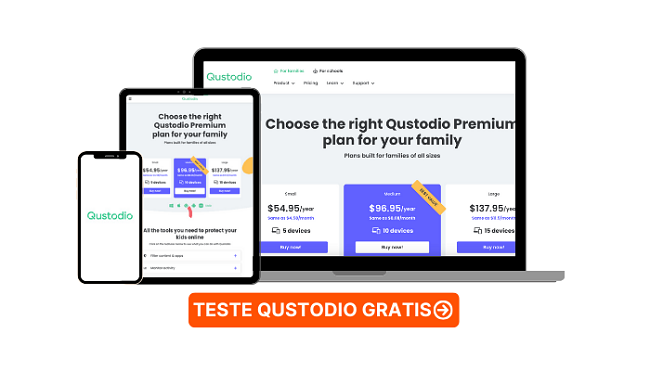
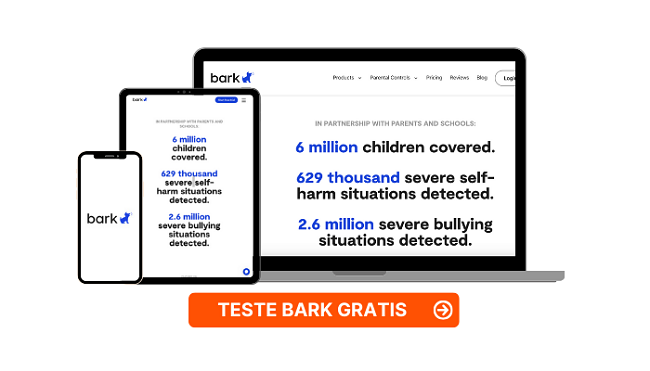
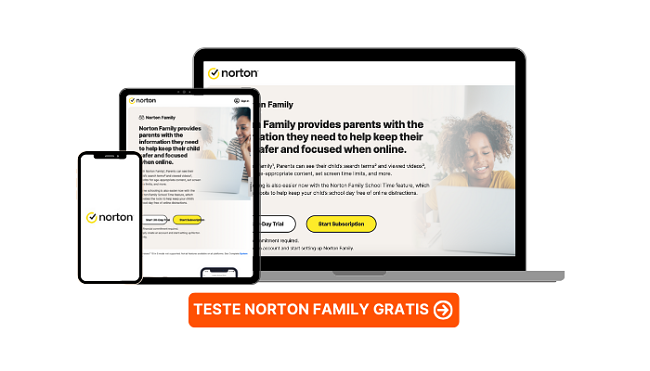




Hinterlasse einen Kommentar
Abbrechen